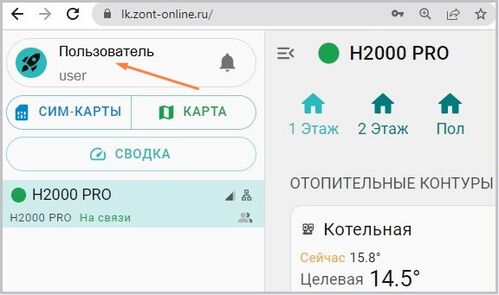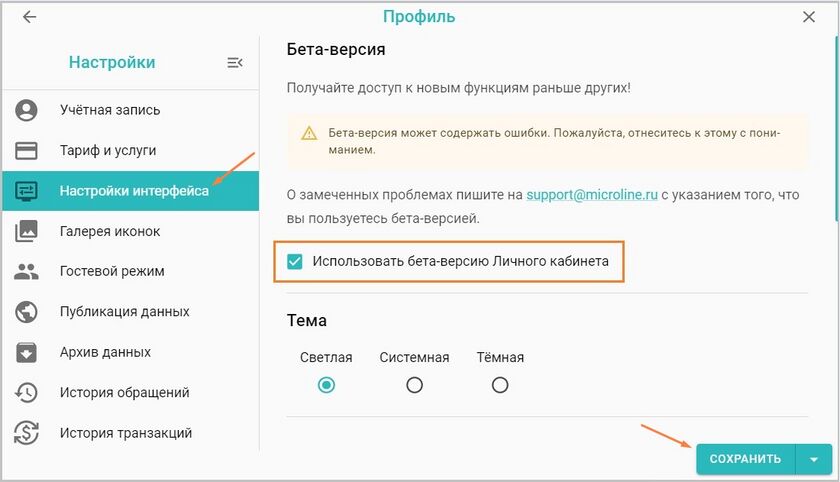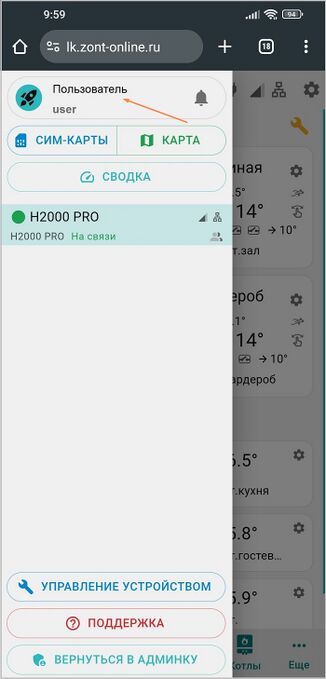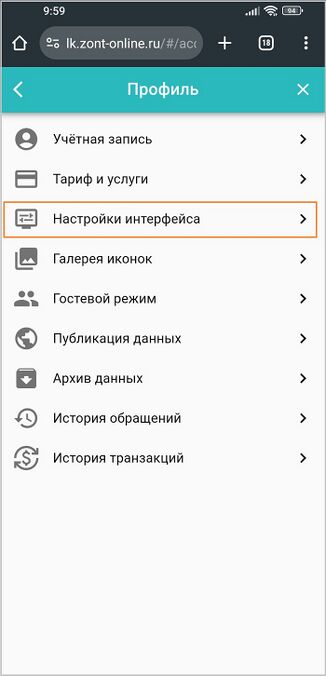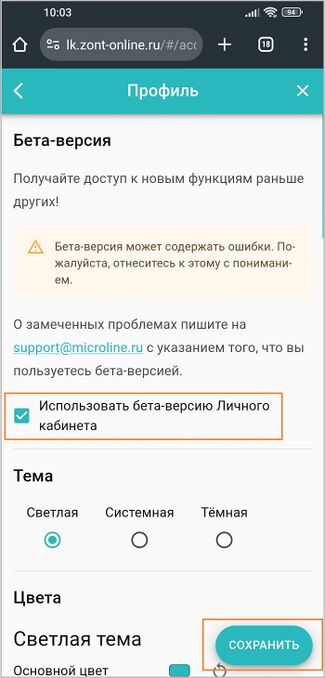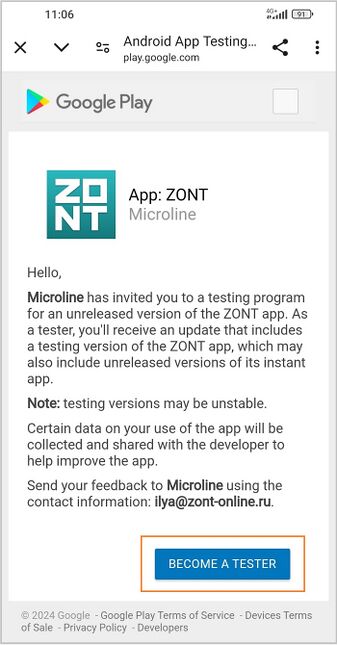Бета-тестирование функций приборов ZONT: различия между версиями
Материал из Библиотека
Микро Лайн
Admin (обсуждение | вклад) Нет описания правки |
Admin (обсуждение | вклад) Нет описания правки |
||
| Строка 15: | Строка 15: | ||
===Веб-версия личного кабинета=== | ===Веб-версия личного кабинета=== | ||
==== На компьютере или ноутбуке ==== | |||
*Необходимо войти в Личный кабинет ZONT и в левом верхнем углу нажать на логин - откроется диалоговое окно «Профиль». | |||
*В диалоговом окне «Профиль» нужно выбрать вкладку «Настройки интерфейса», а там поставить галочку «Использовать бета-версию Личного кабинета». После этого нажать кнопку «Сохранить». | *В диалоговом окне «Профиль» нужно выбрать вкладку «Настройки интерфейса», а там поставить галочку «Использовать бета-версию Личного кабинета». После этого нажать кнопку «Сохранить». | ||
| Строка 22: | Строка 24: | ||
[[Файл:Настройки интерфейса в личном кабинете.jpg|840x840пкс]] | [[Файл:Настройки интерфейса в личном кабинете.jpg|840x840пкс]] | ||
==== В мобильной версии сайта ==== | |||
*В диалоговом окне «Профиль» нужно выбрать вкладку «Настройки интерфейса», а там поставить галочку «Использовать бета-версию Личного кабинета». После этого нажать кнопку «Сохранить». | |||
*Нужно открыть меню, нажав на кнопку '''☰''' в левом верхнем углу, и в появившемся меню внизу нажать на пункт Профиль. | |||
*В диалоговом окне «Профиль» нужно выбрать вкладку «Настройки интерфейса», а там поставить галочку «Использовать бета-версию Личного кабинета». После этого нажать кнопку «Сохранить». | |||
[[Файл:Профиль в личном кабинете с телефона.jpg|679x679пкс]] [[Файл:Профиль в личном кабинете с телефона2.jpg|676x676пкс]] [[Файл:Настройки интерфейса в личном кабинете с телефона.jpg|678x678пкс]] | [[Файл:Профиль в личном кабинете с телефона.jpg|679x679пкс]] [[Файл:Профиль в личном кабинете с телефона2.jpg|676x676пкс]] [[Файл:Настройки интерфейса в личном кабинете с телефона.jpg|678x678пкс]] | ||
| Строка 30: | Строка 34: | ||
Чтобы иметь доступ и получать бета-версии приложения ZONT, вам нужно вступить в программу бета-тестирования одним из двух способов: | Чтобы иметь доступ и получать бета-версии приложения ZONT, вам нужно вступить в программу бета-тестирования одним из двух способов: | ||
==== Через '''браузер''': ==== | |||
*на телефоне должен быть осуществлен вход в гугл-аккаунт, который вы используете, | |||
*откройте ссылку и нажмите кнопку «''Участвовать в тестировании''»: https://play.google.com/apps/testing/com.microline.zont | |||
[[Файл:Участие в тестировании через google play.jpg|645x645пкс]] | |||
==== С помощью '''Play Маркет''' на смартфоне: ==== | |||
*найдите в нём приложение ZONT, на странице приложения прокрутите ниже до раздела «<u>Примите участие в бета-тестировании</u>», | |||
*Нажмите в нём «''Присоединиться''». | |||
===Приложение для iOS=== | ===Приложение для iOS=== | ||
*С помощью ''' | *С помощью '''AppStore''' на смартфоне: | ||
**установите из AppStore приложение TestFlight. Это официальное приложение от Apple для установки бета-версий различных программ, | **установите из AppStore приложение TestFlight. Это официальное приложение от Apple для установки бета-версий различных программ, | ||
**откройте на вашем устройстве ссылку: https://testflight.apple.com/join/k4dsrhQc | **откройте на вашем устройстве ссылку: https://testflight.apple.com/join/k4dsrhQc | ||
Версия от 08:28, 4 июня 2024
Тестирование новых функций ZONT доступно через бета-версию мобильного приложении и личного кабинета веб-сервиса ZONT
Уважаемые пользователи, благодарим Вас за желание и готовность принять участие в бета-тестировании различных функций и возможностей приборов ZONT! Вы одними из первых сможете оценить новый функционал и принять участие в создании новых устройств.
Благодаря Вам ZONT с каждым днем становится удобнее и технологичнее.
После начала тестирования просим Вас фиксировать все замеченные ошибки или неудобства, с которыми вы сталкиваетесь, а также заметные улучшения в работе оборудования и сервиса. Отмечайте и сообщайте нам возникшие у вас идеи. Для нас нет мелочей, важна каждая деталь. Все замечания и пожелания отправляйте на электронный адрес support@microline.ru
Обязательно указывайте бета-тестером какого устройства Вы являетесь. Нам это очень важно.
Обращаем Ваше внимание на то, что бета-версия может быть не очень стабильной и содержать некоторые ошибки. Просим относиться к этому с пониманием.
Как получить доступ к бета-версиям
Веб-версия личного кабинета
На компьютере или ноутбуке
- Необходимо войти в Личный кабинет ZONT и в левом верхнем углу нажать на логин - откроется диалоговое окно «Профиль».
- В диалоговом окне «Профиль» нужно выбрать вкладку «Настройки интерфейса», а там поставить галочку «Использовать бета-версию Личного кабинета». После этого нажать кнопку «Сохранить».
В мобильной версии сайта
- Нужно открыть меню, нажав на кнопку ☰ в левом верхнем углу, и в появившемся меню внизу нажать на пункт Профиль.
- В диалоговом окне «Профиль» нужно выбрать вкладку «Настройки интерфейса», а там поставить галочку «Использовать бета-версию Личного кабинета». После этого нажать кнопку «Сохранить».
Приложение для Android
Чтобы иметь доступ и получать бета-версии приложения ZONT, вам нужно вступить в программу бета-тестирования одним из двух способов:
Через браузер:
- на телефоне должен быть осуществлен вход в гугл-аккаунт, который вы используете,
- откройте ссылку и нажмите кнопку «Участвовать в тестировании»: https://play.google.com/apps/testing/com.microline.zont
С помощью Play Маркет на смартфоне:
- найдите в нём приложение ZONT, на странице приложения прокрутите ниже до раздела «Примите участие в бета-тестировании»,
- Нажмите в нём «Присоединиться».
Приложение для iOS
- С помощью AppStore на смартфоне:
- установите из AppStore приложение TestFlight. Это официальное приложение от Apple для установки бета-версий различных программ,
- откройте на вашем устройстве ссылку: https://testflight.apple.com/join/k4dsrhQc
- ссылка откроется в приложении TestFlight, которое предложит установить бета-версию приложения ZONT.
Примечание: Если вы оставите установленным приложение TestFlight, то будете получать уведомления о будущих бета-выпусках приложений и предложения по их установке.
Выход из программы бета-тестирования
Личный кабинет
Откройте меню Профиль → Настройки интерфейса и выключите переключатель «Использовать бета-версию».
Приложение для Android
- Через браузер :
- на телефоне должен быть осуществлен вход в гугл-аккаунт, который вы используете,
- откройте ссылку и нажмите кнопку «Покинуть программу»: https://play.google.com/apps/testing/com.microline.zont
- С помощью Play Маркета на смартфоне (для Android):
- удалите установленное приложение ZONT,
- установите приложение заново.
Приложение для iOS
- С помощью AppStore на смартфоне (для iOS):
- удалите установленные приложения ZONT и TestFlight,
- установите приложение ZONT заново.